在日常办公场景中,Excel作为数据处理的核心工具,其函数应用能力直接影响工作效率。对于需要处理大量数据的文职工作者而言,掌握平均值计算功能尤为重要。本文将通过两种实操方法详细解析如何运用AVERAGE函数实现数据均值运算。
Excel均值计算核心操作指南
1、启动目标数据文档,定位至需要分析的数值区域,确保数据格式统一无异常值干扰。
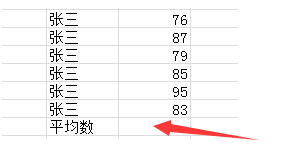
2、将焦点移至结果输出单元格,通过顶部导航栏依次选择「公式」-「插入函数」模块,此时系统将弹出函数选择面板。
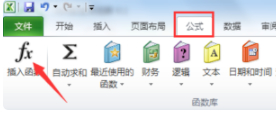
3、在统计函数分类中找到AVERAGE函数,该函数专用于计算数值参数的平均值,支持连续区域或离散数值的混合计算。
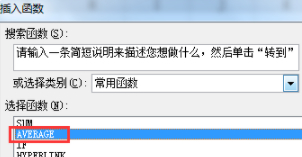
4、进入参数设置界面后,通过拖拽鼠标或手动输入的方式选定需要计算的单元格范围,系统会自动识别有效数值区域。
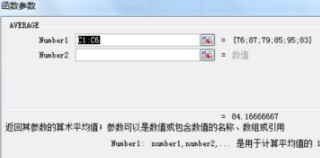
5、确认参数无误后点击确定按钮,目标单元格将立即显示计算结果,此时可通过填充柄快速复制公式至相邻单元格。
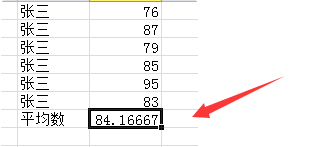
快捷输入法操作解析
1、在结果单元格起始位置输入等号启动公式编辑模式,直接键入AVERAGE(函数名称。
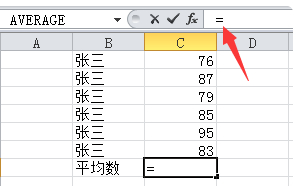
2、系统将智能显示函数参数提示框,此时可通过鼠标圈选数据区域或手动输入单元格坐标,注意保持参数格式的正确性。
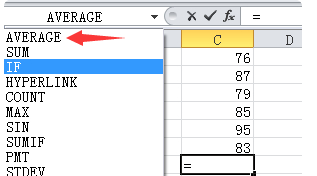
3、完成参数设置后回车确认,计算结果将实时显示在目标位置,该方法相比向导式操作更适用于熟悉函数结构的进阶用户。
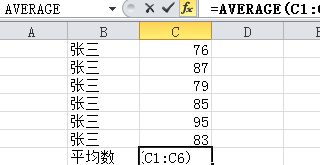
在实际应用过程中需注意:当数据区域存在空白单元格时,AVERAGE函数会自动忽略这些非数值内容;若需将逻辑值或文本纳入计算范围,建议改用AVERAGEA函数。对于多区域计算,可采用逗号分隔不同参数区域,例如=AVERAGE(A2:A10,C2:C10)。掌握这些技巧可显著提升数据处理的准确性和工作效率。
通过上述两种方法的对比实践,用户可根据操作习惯选择适合的计算方式。建议新手优先使用函数向导逐步操作,待熟悉函数结构后可转为直接输入公式提升操作速度。定期保存文档并核对计算结果,可有效避免数据丢失或计算错误的情况发生。













 AI公文写作助手苹果版高效创作方案
AI公文写作助手苹果版高效创作方案 便签日记高效记录生活必备工具
便签日记高效记录生活必备工具 智轨通App地铁出行智能乘车助手
智轨通App地铁出行智能乘车助手 袋鼠点点短视频海量资源随心看
袋鼠点点短视频海量资源随心看 废文网小说资源库与阅读社区
废文网小说资源库与阅读社区 电动车换电服务平台使用
电动车换电服务平台使用 花椒直播实时互动与萌颜
花椒直播实时互动与萌颜 追剧影视大全2024年新版上线
追剧影视大全2024年新版上线